Erro de vídeo no Intel Atom D2500

Após a instalação do sistema operacional, naturalmente precisamos instalar os drivers de todos os dispositivos que existam no seu computador que não tenham sido reconhecidos pelo sistema de forma automática, neste caso precisamos instalar os drivers manualmente.
O driver é um pequeno programa que permite a comunicação do seu sistema operacional com algum Hardware instalado em seu computador, como por exemplo a placa de vídeo, placa de som, placa de rede, teclado, mouse, dispositivos USB etc.. O Windows possui uma ampla biblioteca de drivers que permite o reconhecimento e instalação de diversos dispositivos de forma automática, mas quando o computador possui um dispositivo no qual o Windows não possui em sua base de dados o Driver adequado, precisamos fazer a instalação manualmente.
Quando um computador é formatado, normalmente instalamos estes drivers a partir de um CD/DVD Rom que é disponibilizado pelo fabricante do Hardware, e quando não possuímos este tipo de mídia podemos baixar pela internet através dos sites dos respectivos fabricantes.
O que as vezes acontece é que alguns dispositivos possuem variações, e para cada variação as vezes é necessário utilizar um tipo de driver diferente, que é o que vem ocorrendo com o processador Atom D2500.
Como este é uma linha onde a GPU (processador gráfico) é integrado ao processador, é necessário instalar o driver correto do processador para que os recursos de vídeo estejam disponíveis.
Note pelo modelo do processador (Atom D2500) que o fabricante disponibiliza os drivers de vídeo Intel Graphics Media Accelerator 3150 (Intel GMA 3150) conforme mostra a imagem abaixo:
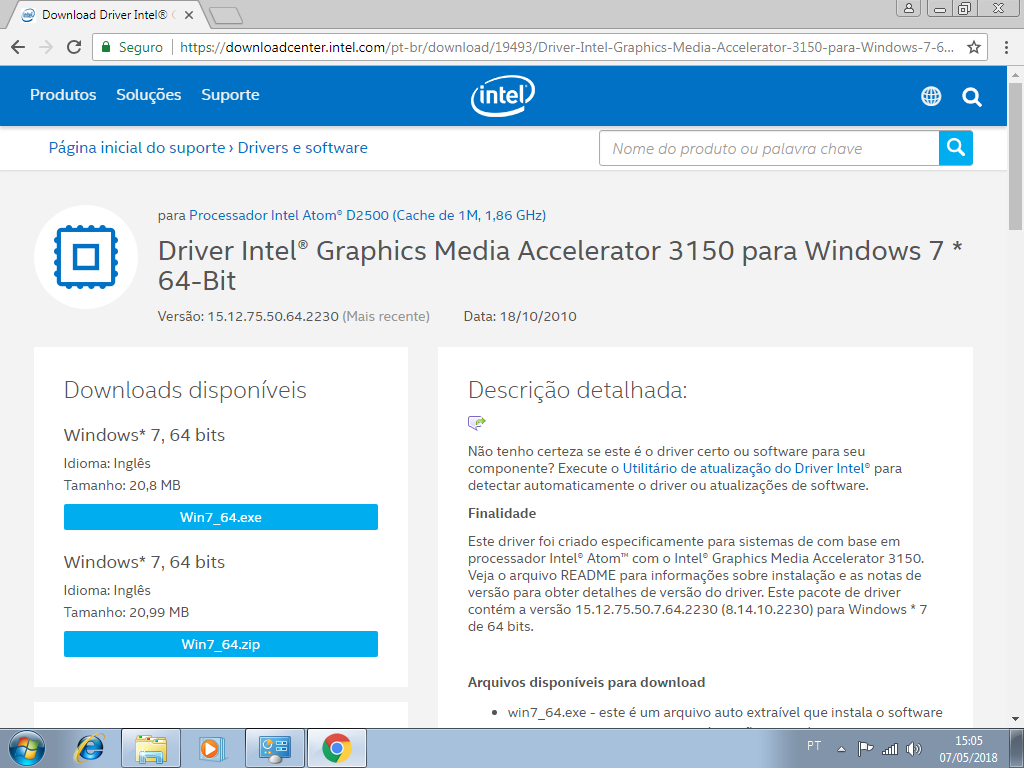
Porem ao tentar instalar nos deparamos com a seguinte mensagem de erro: “O sistema não atende aos requisitos mínimos para a instalação do software, Instalação encerrada”
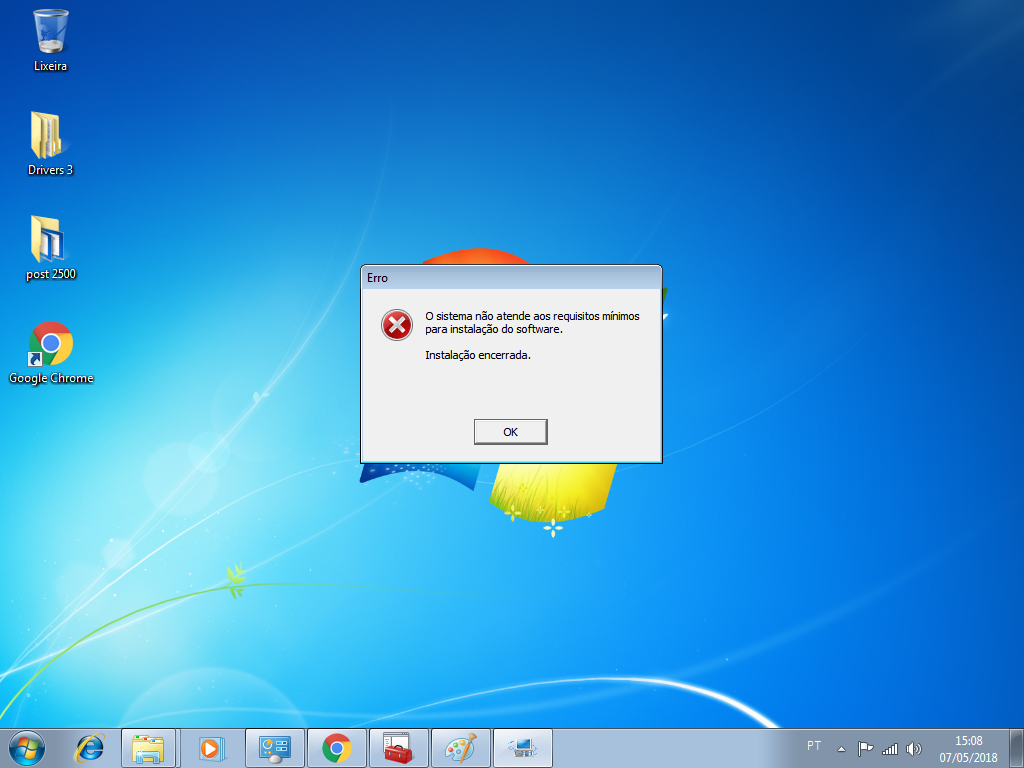
Isto acontece porque há um equívoco entre a versão do hardware e a versão correta do software, e para identificarmos qual é a versão apropriada utilizaremos um programa chamado 3DP Chip Lite para identificar o driver correto para este processador.
Baixe o programa e execute o instalador em seu computador.
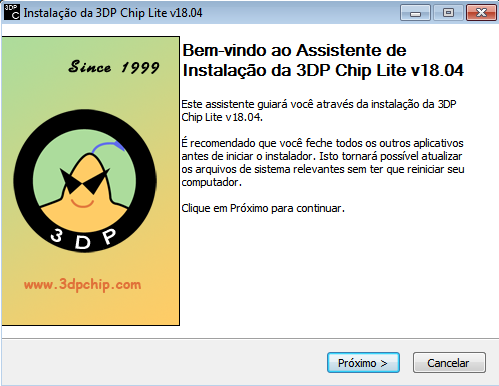
Atenção para os softwares que vem juntamente com ele, não é necessário instalar nenhum complemento, por isso orientamos que desmarque todas as instalações opcionais:
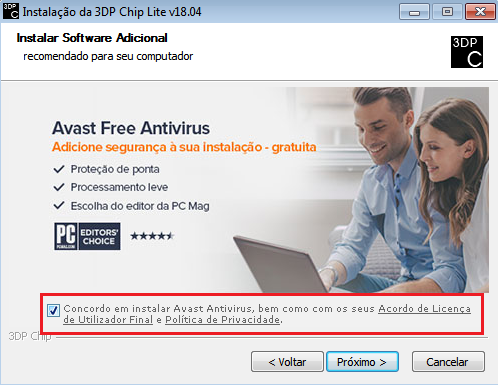
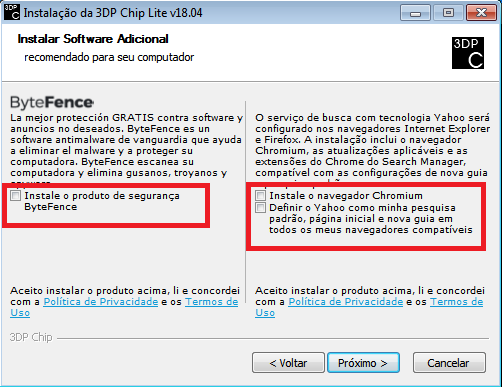
Após a instalação execute o aplicativo, será exibida a tela inicial conforme mostrado abaixo:
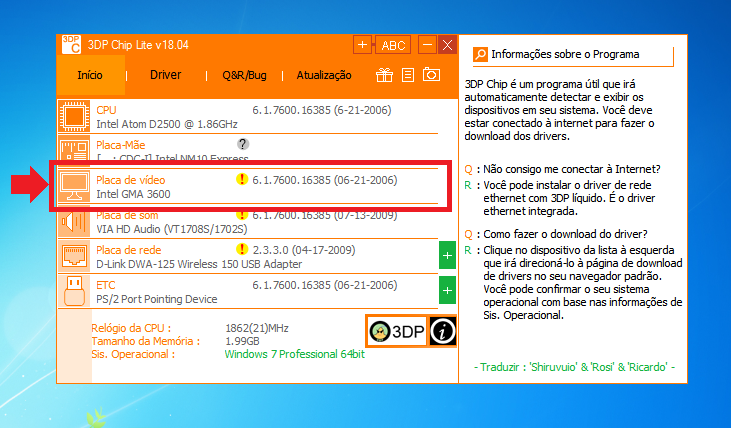
Note que em nosso caso o modelo correto da GPU é o Intel GMA 3600 e não o Intel GMA 3150 como era informado no site do fabricante (Como mostrado na imagem 1 acima)
clique na área destacada conforme mostrado acima, você será direcionado a uma página para efetuar o download do driver conforme a versão mostrada na imagem.
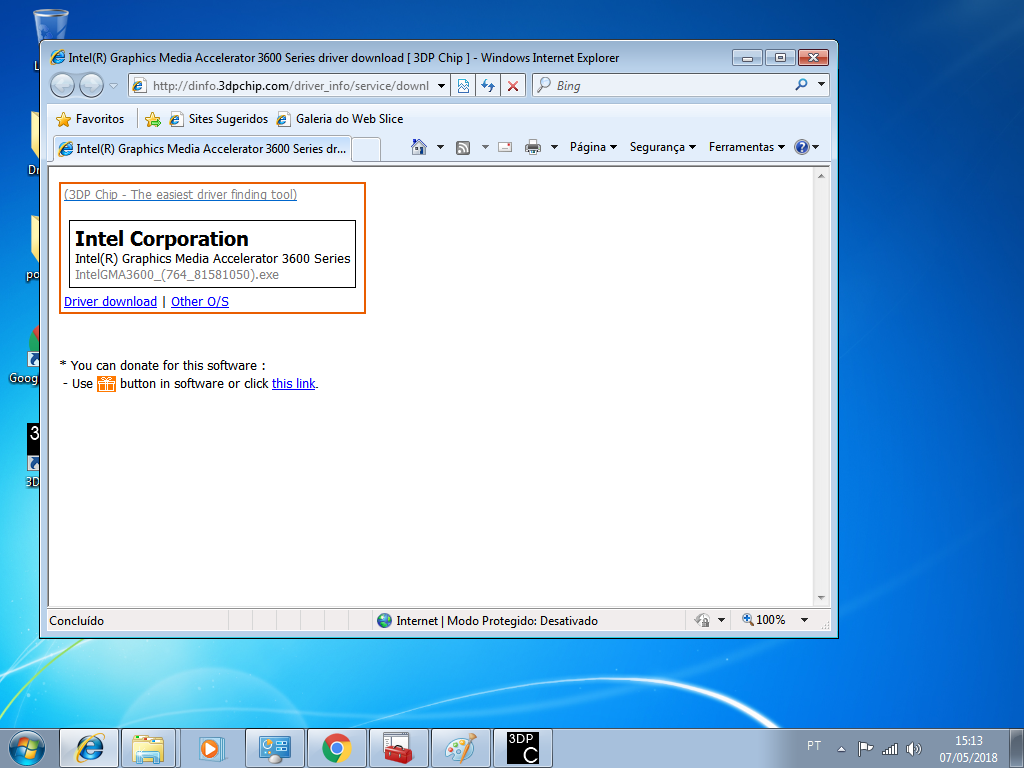
Após efetuar o download, execute o arquivo.
Será mostrado o assistente de instalação.
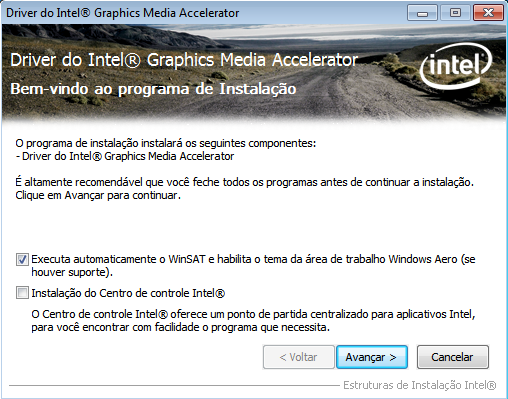
Quando solicitado clique em “Instalar este software de driver assim mesmo”.
Após a instalação, o computador será reiniciado, você poderá verificar logo de inicio que a interface do Windows mostrará transparência na barra de tarefas, menu iniciar e janelas do Windows, e poderá se certificar que o drive foi instalado corretamente verificando o gerenciador de dispositivos do Windows conforme mostrado na imagem abaixo:
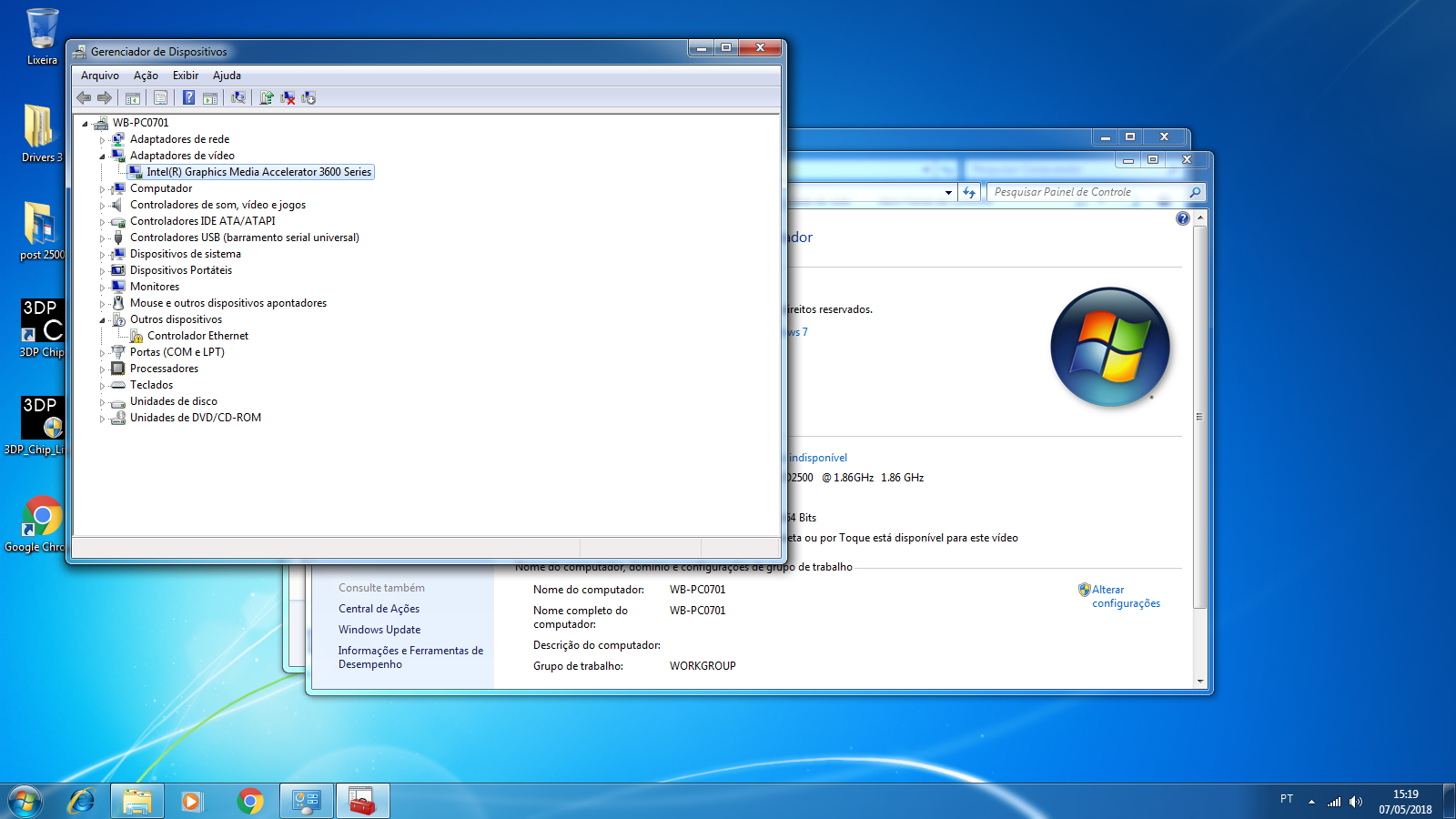
Vale ressaltar que esta dica pode ser usada para a instalação de qualquer driver.

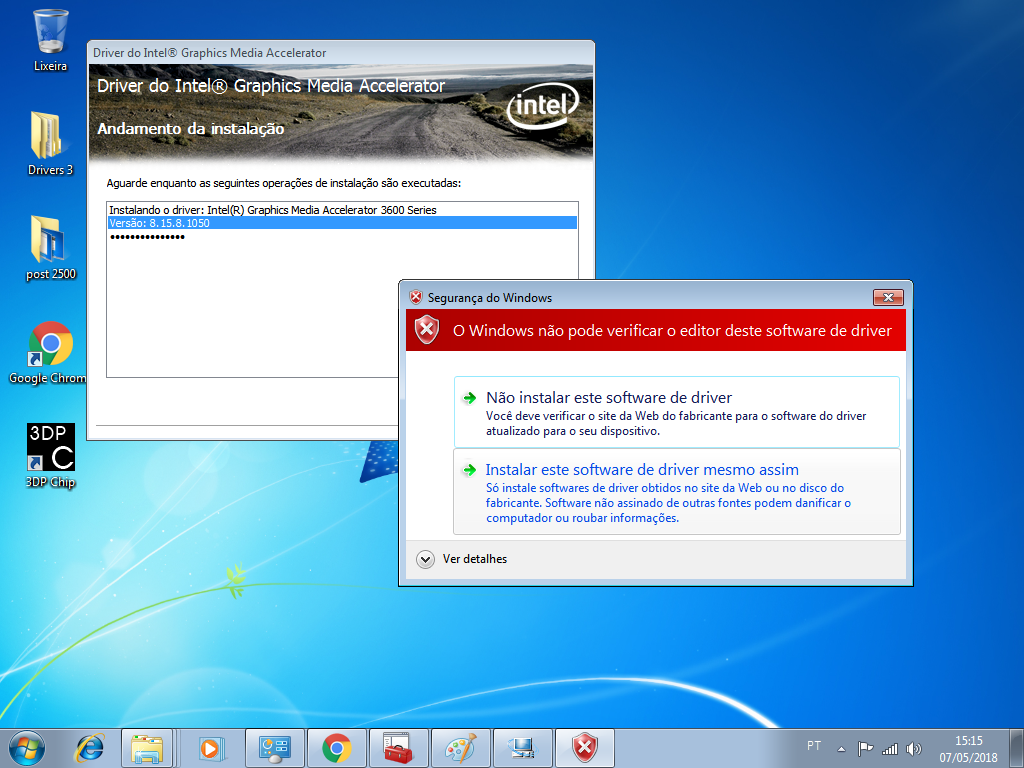
Pra instalar esse drive no Windows 7 64 bits não pode ter mais de 4GB de RAM disponível , você precisa regular no msconfig pra 3500mb.
após instalar não tente voltar pra 4gb pois vai fritar seu notebook..
O meu tbm esta dando tela azul, segui todo passo a passo meu sisrema operacional e o 64 bit.
Ja tentei diversas vezes instalar um drive de diveo 64 bit e nunca consigo, acho que so tem pra 32 bit.
Meu e o tablet do gorverno intel atom inside d2500.
Oi o erro do meu PC é desse jeito, só que eu fiz do jeito que estava ai, só que quando vai reiniciar aprece uma tela azul mostrando erro e acaba não reiniciando, ai eu acabo tendo que restaura o PC para voltar ao normal, Vocês poderia me ajuda com esse erro?
Ola Nicolas, consegue anotar o código de erro que é exibido na tela azul? verifique também a versão do seu sistema operacional e do driver, se são de 32 ou 64 bits.
para conseguir tive que reinstalar um sistema de 32bits e instalei o driver e deu certo eu utilizava 64 e nao deu deu tela azul a solução foi esta mudar o sistema para 32bits